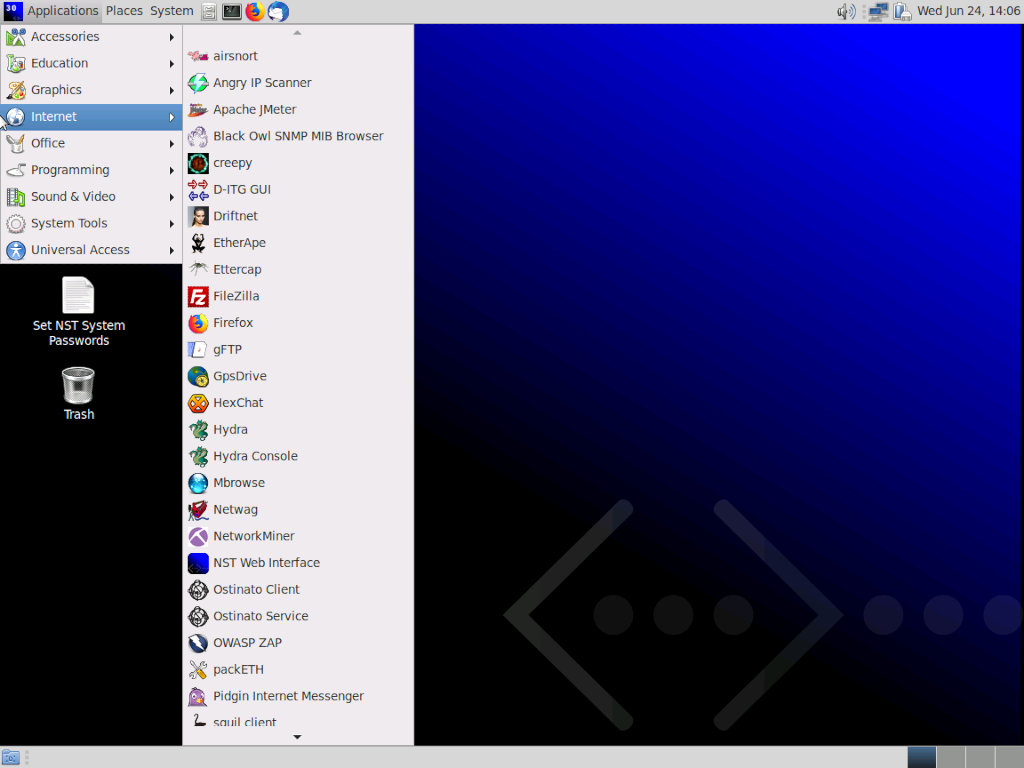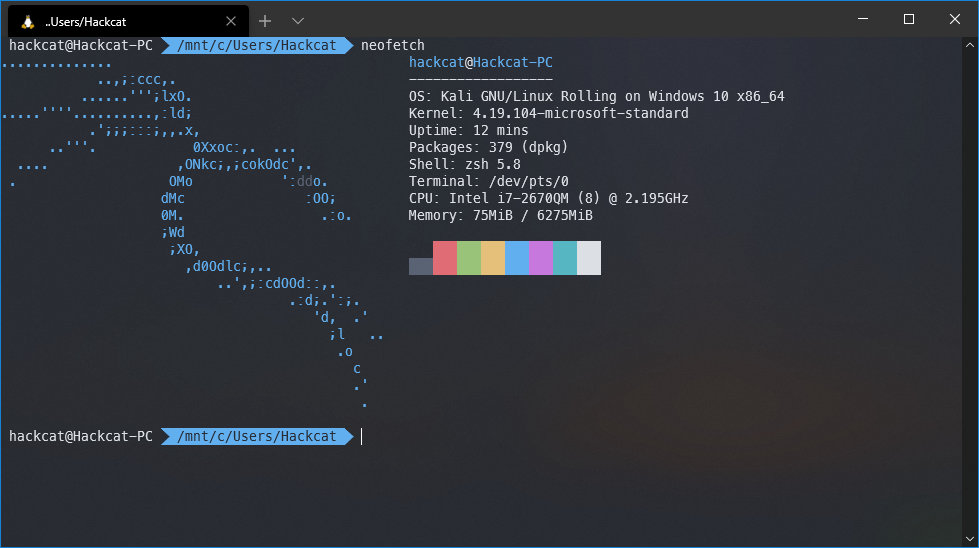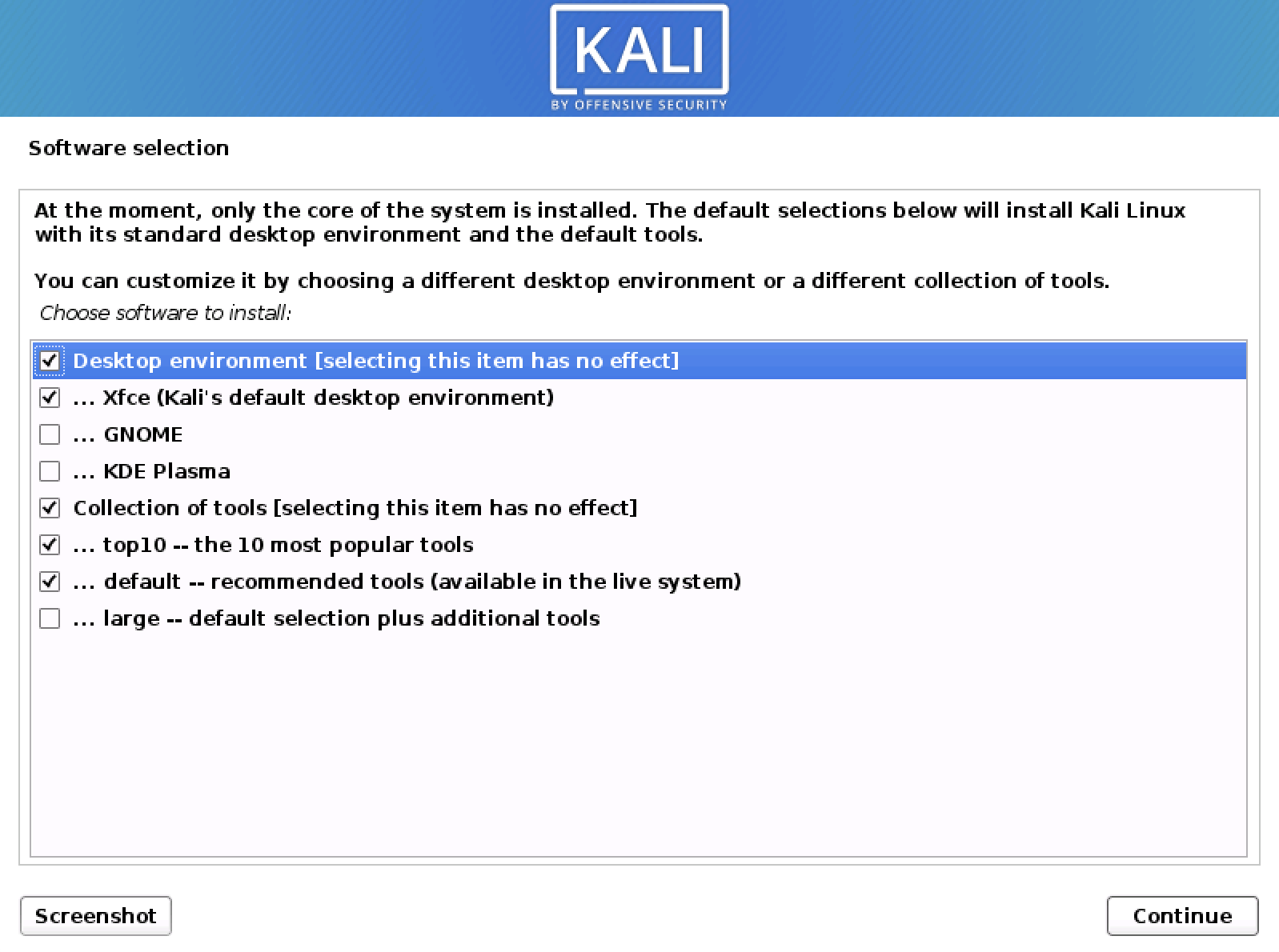Боевой Linux. Обзор самых мощных дистрибутивов для пентестов и OSINT
Собирать свою коллекцию хакерских тулз — это отлично, но теперь принято брать за основу один из специализированных дистрибутивов. Обычно это Kali, но мы рассмотрим не только его, но и другие дистры для пентеста, подчас не менее эффективные, а в каких-то областях и более полезные.
Дистрибутивов для пентеста множество. Одни популярны, другие — не очень, но все они преследуют цель дать хакеру удобный и надежный инструмент на все случаи жизни. Большинством из программ в составе таких кастомизированных сборок средний хакер никогда не воспользуется, но для понтов статусности их добавляют («Смотри, у тебя 150 утилит, а у меня — 12 000!»). Сегодня мы постараемся сделать обзор большинства интересных дистрибутивов, как популярных, так и незаслуженно забытых. Если же мы что-то упустили — не стесняйся использовать комментарии. Поехали!
WARNING
Хотя эти дистрибутивы и предназначены для атак, ответственность за их использование несешь только ты! Не забывай, что применение этих знаний во вред карается по закону.
NST
Начнем с малоизвестного, но оттого не менее интересного дистрибутива. NST (Network Security Toolkit) основан на Fedora и предназначен для сетевых атак. В основе интерфейса — MATE, который вызывает ощущение начала нулевых. В комплекте идет несколько десятков самых важных инструментов, в основном сетевые сканеры, клиенты для всевозможных служб и разного рода перехватчики трафика. Но не хватает таких полезностей, как, например, masscan, и даже банального aircrack, хотя airsnort имеется.
Больше всего вкусностей можно найти в папке Applications → Internet. Тут у нас и Angry IP Scanner, написанный, кстати, на Java, и Ettercap, и даже OWASP ZAP, о котором мы уже писали в «Хакере». Есть неплохой сборник модулей для всевозможного спуфинга и скана у пакета netwag. В деле он показал себя неплохо, жаль только, не очень удобен и жутко устарел.
Весь проверенный мной софт работает прекрасно. В общем, всем скучающим по древнему интерфейсу и привычным инструментам рекомендуется.
Kali
- Первый релиз: 2013 год
- Основан на: Debian
- Платформы: x86, x64, ARM, VirtualBox
- Графическая оболочка: Xfce
Как ты, конечно, знаешь, Kali — один из самых распиаренных дистрибутивов для хакеров, и было бы странно, если бы мы про него не написали. О нем знают даже школьники, а с относительно недавних пор он доступен в виде приложения прямо из Microsoft Store! Конечно, доступность — несомненный плюс, но система слегка перегружена набором инструментов (хотя и не так сильно, как BlackArch), к тому же часть из них из коробки работает криво или не работает вообще.
Защиты от дурака в Kali тоже не предусмотрено. Как показывает практика, не всем пользователям понятно, что не стоит делать эту систему основной. От ядра до оболочки она была создана и оптимизирована для выполнения боевых задач на фронтах ИБ и плохо пригодна для спокойной ежедневной работы. Многие нужные в быту механизмы там попросту отсутствуют, а попытка их установить, скорее всего, вызовет сбои в нормальной работе ОС, если не выведет ее из строя полностью.
Короче, Kali как спички — мощная штука в умелых руках, ее легко достать, но детям лучше не давать. Охватить разом все возможные официальные и неофициальные утилиты (а их, на минуточку, больше 600) этой системы не представляется возможным хотя бы потому, что постоянно появляются новые и новые модули, фреймворки, утилиты и прочие прибамбасы.
Kali предназначена для широкого спектра задач, но основная из них — атаки в сетевой среде, например, поиск уязвимостей в веб-приложениях и получение доступа к беспроводным сетям. Как наследник BackTrack, Kali вообще неплохо приспособлена для работы с беспроводными каналами связи, в особенности Wi-Fi. Проверка на прочность удаленных хостов тоже возможна с помощью, например, Metasploit (подробнее о нем — в нашем недавнем обзоре), но именно на работу с Wi-Fi ориентировано ядро и значительная часть инструментов.
Еще из плюсов отмечу наличие в штатной поставке большого количества словарей для различных атак, не только на Wi-Fi, но и на аккаунты в интернете и на сетевые службы.
Для еще большего удобства использования на официальном сайте предлагается версия дистрибутива для виртуальных машин, ведь при взломе куда разумнее использовать систему без установки — мало ли кто потом будет копаться в твоем компе!
Вердикт такой: если умеешь пользоваться — классная штука, но не вздумай показывать ее ребенку. Один из авторов видел, что будет, если нарушить это указание.
DEFT
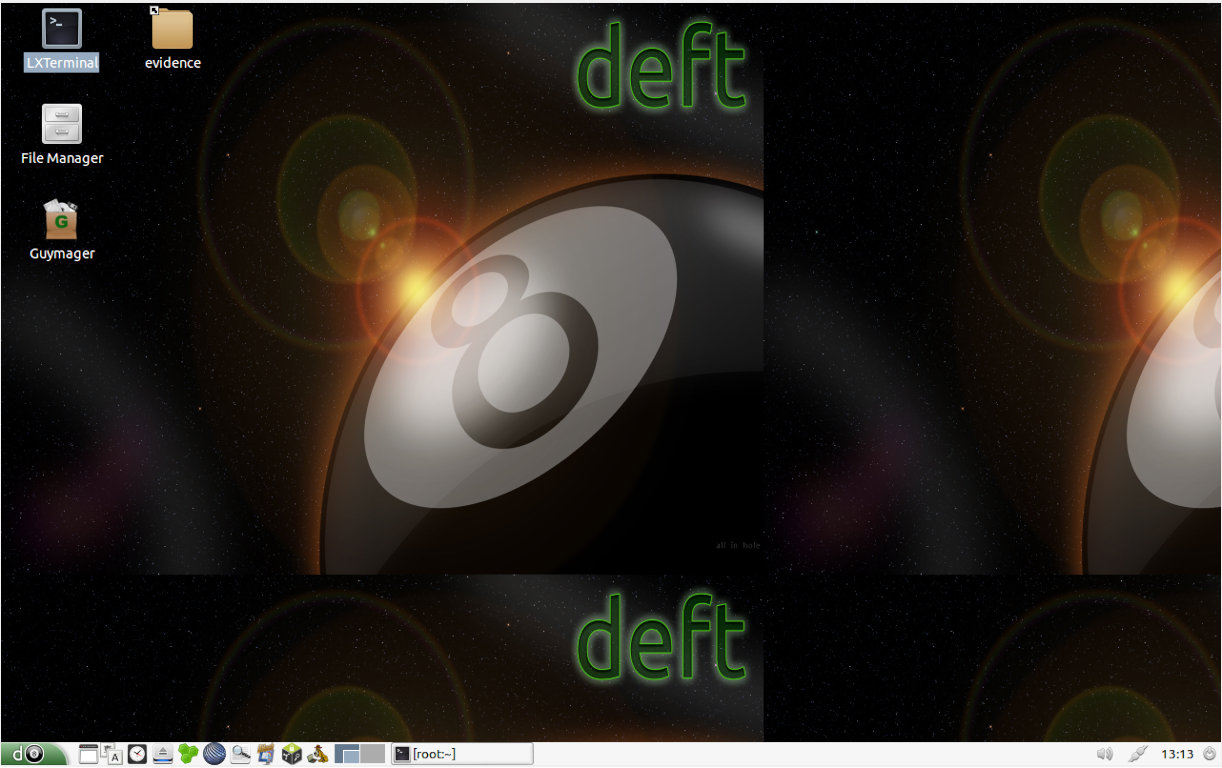
Родина DEFT — солнечная Италия, и он щедро, как пицца сыром, посыпан разнообразными инструментами для разведки и взлома. При этом они не примотаны к дистрибутиву синей изолентой, а вполне гармонично встроены в него. Все вместе напоминает интересный и полезный в жизни швейцарский нож.
Разработан DEFT на платформе Lubuntu и снабжен удобным графическим интерфейсом. В продукт входит набор профильных утилит, начиная с антивирусов, систем поиска информации в кеше браузера, сетевых сканеров и других полезностей и заканчивая инструментами, которые необходимы при поиске скрытой информации на диске.
Используя эту ОС, не составит труда получить доступ к стертым, зашифрованным или поврежденным данным на различных видах физических носителей.
Основной инструментарий прячется в разделе DEFT, который, в свою очередь, находится в некотором подобии меню «Пуск».
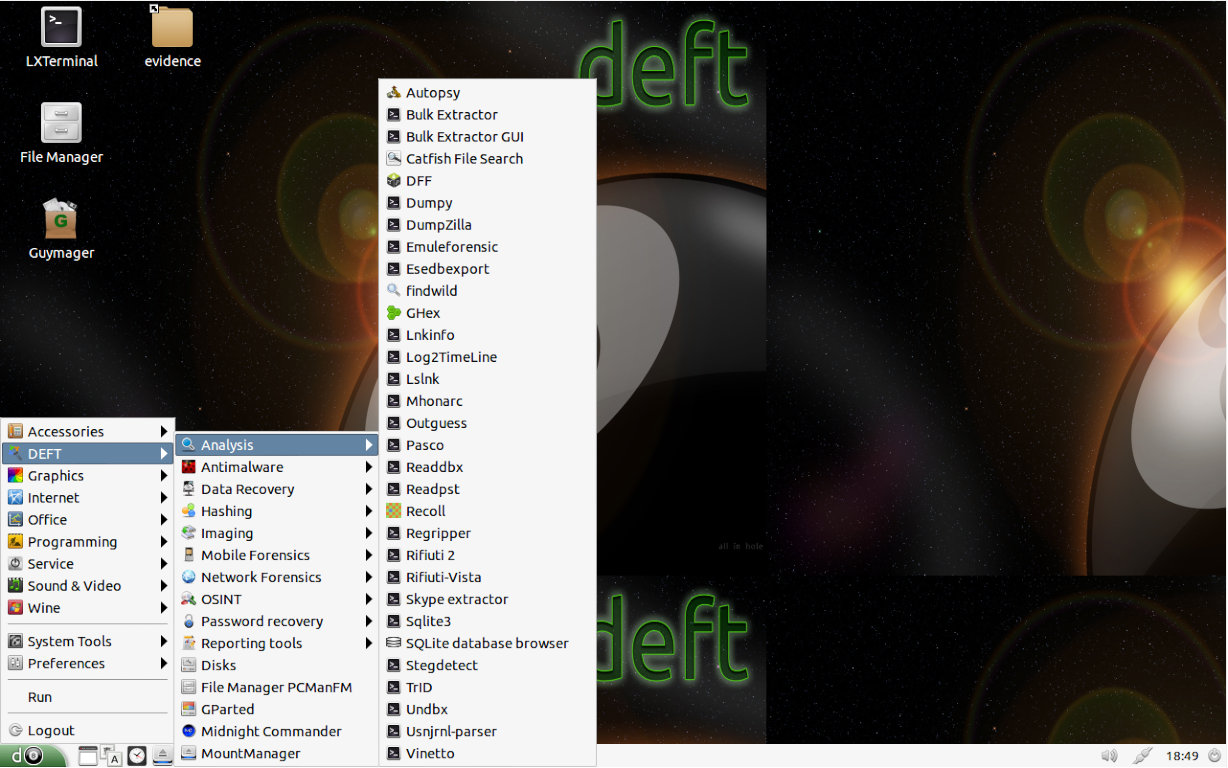
Изначально этот дистрибутив был предназначен для нужд сетевой полиции и специалистов по реагированию на инциденты в области ИБ, поэтому еще одна сильная сторона DEFT — это конкурентная разведка, в том числе анализ взаимосвязей аккаунтов соцсетей.
Есть даже интересная утилита для обнаружения геолокации заданного аккаунта LinkedIn или Twitter. Я не смог проверить, насколько эффективно это работает в данный момент, но с определением принадлежности аккаунта к стране и городу она справляется.
В отличие от Kali Linux или Tsurugi, в DEFT защита от дурака встроена. Без должной подготовки почти ни один инструмент попросту не запустить, а без глубокого понимания работы защитных механизмов тут вообще делать нечего.
Буквально каждое приложение или опция требует прав root, так что не спеши сразу запускать все подряд или создавать непривилегированного пользователя.
Также я обнаружил «подарочек»: несколько репозиториев, откуда DEFT берет обновы, закрыты ключами. Пару дней я рылся по форумам, пока не нашел, откуда запросить данные, да и сами ключи тоже нашлись.
В итоге эта система хороша для форензики и расследования инцидентов, в особенности если есть физический доступ к носителям информации — будь то диск, флешка или смартфон (хакера, начальника, сотрудника, конкурента, жены, любовницы, ее бати — нужное подчеркнуть).
Присоединяйся к сообществу «Xakep.ru»!
Членство в сообществе в течение указанного срока откроет тебе доступ ко ВСЕМ материалам «Хакера», позволит скачивать выпуски в PDF, отключит рекламу на сайте и увеличит личную накопительную скидку! Подробнее
Кали линукс какую выбрать
In this section, we will describe the process of installing Kali Linux on 32-bit and 64-bit hardware using the images published on the Kali Linux download page.
Content
Which Image to Choose
The Kali Linux download page offers different image types (Installer, NetInstaller and Live) for download, each available for both 32-bit and 64-bit architectures. Additionally, there is an Everything flavor of the Installer and Live images, for 64-bit architectures only.
If in doubt, use the “Installer” image. You will need to check your system architecture to know whether to get 32-bit or 64-bit. If you don’t know it, you’re best to research how to find out (As a rule of thumb, if your machine’s newer than 2005 you should be okay with amd64/x64/64-bit)
Installer
This is the recommended image to install Kali Linux. It contains a local copy of the (meta)packages listed (top10, default & large) so it can be used for complete offline installations without the need of a network connection.
This image cannot be used to boot a live system (such as directly running Kali from a USB). It is only an installer image.
NetInstaller
This image can be used if you want the latest package every time you install Kali Linux or the standard installer image is too big to download. This image is very small because it does not contain a local copy of (meta)packages to install. They will all be downloaded during installation, so as a result this requires a network connection which will slow down the installation time.
Only use this image if you have reasons not to use the standard installer image above.
This image cannot be used to boot a live system (such as directly running Kali from a USB). It is only an installer image.
Live
This image is for running Kali Linux without installing it first so it is perfect for running off a USB drive (or a CD/DVD).
You are able to install Kali Linux in its default configuration from this image but you will not be able to choose between desktop environments or to specify additional (meta)packages to install.
Everything
This image is meant for offline scenarios, when you want to use Kali Linux in a place that has no network connectivity. The image is huge (more than 9GB), as it contains nearly all of Kali’s tools already. It’s only available for the 64-bit architecture, and it can be downloaded via BitTorrent only.
Kali “everything” is not exactly an image, it’s a flavor. You can download either the Installer Everything image or the Live Everything image. In both case, all the tools are already there, no need for an Internet connection.
Which Desktop Environment and (Meta)Packages to Choose During Installation:
Each Kali Linux installer image (not live) allows the user to select the preferred “Desktop Environment (DE)” and software collection (metapackages) to be installed with operating system (Kali Linux).
We recommend sticking with the default selections and add further packages after the installation as required. Xfce is the default desktop environment, and kali-linux-top10 and kali-linux-default are the tools which get installed at the same time.
At this screen, you may wish to not install a desktop environment, then Kali Linux becomes “headless” (no graphic interface) which uses less system resources up and commonly found on servers, dropboxes, low powered ARM devices, and the cloud. This is meant for people who are completely comfortable with the command line. You are able to install multiple Desktop Environments, allowing you to switch, we wouldn’t recommend it. You may change your mind and switch desktop environments at a later date.
May wish to not to install any of the pre-defined software packages/bundles/collections (metapackages), giving you a finer degree of control of manually installing exactly what software you want. Alternatively you may want to be more prepared and install more than the default toolset. Please be aware, that there are more tools available in Kali which has be manually installed after the setup (as they all cannot be stored in the setup image).
Overall, these extra choices are for a more efficient installation experience, meant for advanced users. Please be aware of their pitfalls.
The following sections in the “Kali Documentation Installation” of this documentation, will be using the “Installer” image for the guides unless stated otherwise.
Updated on: 2023-Mar-06
Author: Re4son